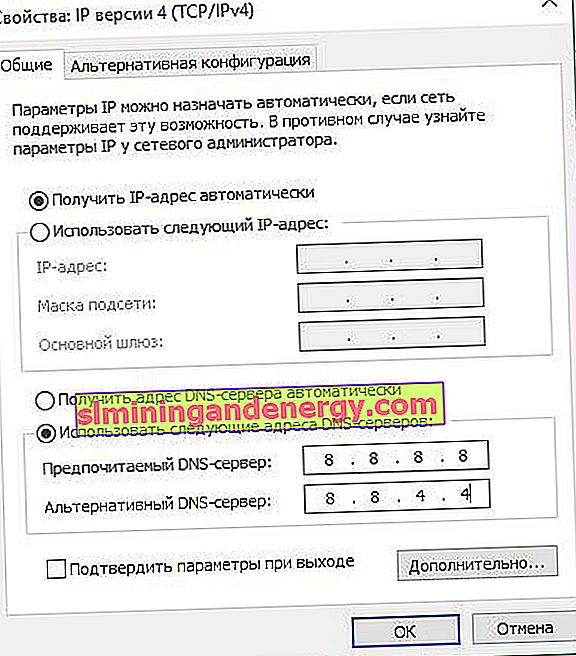Błąd DNS_PROBE_FINISHED_NXDOMAIN najczęściej występuje w przeglądarce z powodu braku połączenia z Internetem lub nieprawidłowo skonfigurowanej sieci w systemie Windows 10. Przyczyną tego problemu jest serwer DNS, który nie może przetworzyć żądania. Chodzi o to, że dostawcy usług internetowych mogą oferować swoje adresy DNS, które są bardziej niestabilne. Główną funkcją DNS jest tłumaczenie nazw domen na adres IP. Na przykład moja witryna mywebpc.ru jest tłumaczona przy użyciu DNS na adres IP, taki jak 82.102.120.234. Dlatego, gdy serwer DNS nie może przetworzyć żądania przetłumaczenia nazwy domeny na adres IP, w przeglądarce wyskakuje błąd „ Nie można uzyskać dostępu do witryny. Nie można znaleźć adresu serwera DNS. DNS PROBE FINISHED Kod błędu NXDOMAIN”.

1. Wyczyść pamięć podręczną DNS
Naciśnij kombinację klawiszy Win + R i wprowadź ipconfig / flushdns . Uruchom ponownie komputer i sprawdź błąd.

2. Użyj DNS od Google lub Yandex
Musisz zmienić ustawienia DNS w systemie operacyjnym Windows 10 lub Windows 7.
Wybierz kolejno opcje Ustawienia> Sieć i Internet> Stan> Konfiguruj ustawienia karty.

W sekcji Połączenia sieciowe wybierz aktywne połączenie, którego używasz. Może to być Wi-Fi przez Internet lub kabel Ethernet.
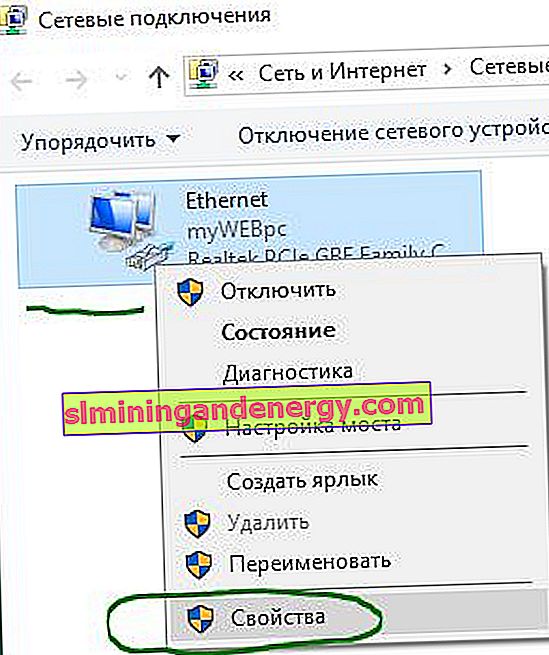
Następnie znajdź na liście IP w wersji 4 (TCP / Ipv4) i kliknij Właściwości.

Umieść kropkę w polu „Użyj następujących adresów serwerów DNS” i wprowadź następujące opcje do wyboru:
- Google DNS: 8.8.8.8 - 8.8.4.4
- DNS Yandex: 77.88.8.8 - 77.88.8.1